
Tout le monde rencontrera divers problèmes lors de l'utilisation d'Excel. Certains amis viennent sur ce site pour demander à l'éditeur comment créer un graphique à barres dans Excel, le logiciel de bureautique. Afin d'aider tout le monde, l'éditeur a collecté des informations pertinentes en ligne, et j'ai finalement trouvé. une méthode pour générer un histogramme dans Excel. Les détails sont dans l'article ci-dessous. Si vous en avez besoin, veuillez venir sur ce site pour y jeter un œil.

Les étapes spécifiques sont les suivantes :
1. Prenez les données tabulaires de la figure ci-dessous comme exemple pour expliquer comment créer un histogramme dans Excel ;
.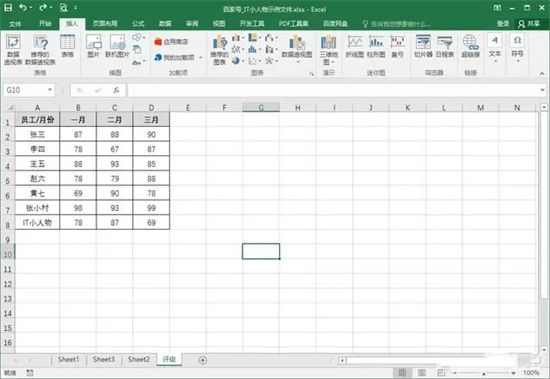
2 .Sélectionnez les données de ce tableau, cliquez sur [Insérer]-[Tableau] afin de convertir le tableau en graphique ;
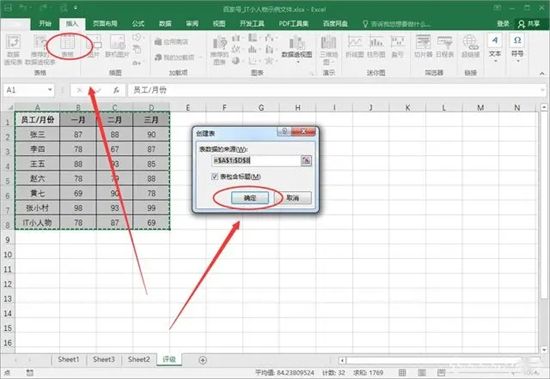
3. Cliquez ensuite sur [Insérer]-[Graphique]-[Bidimensionnel". Graphique à colonnes];
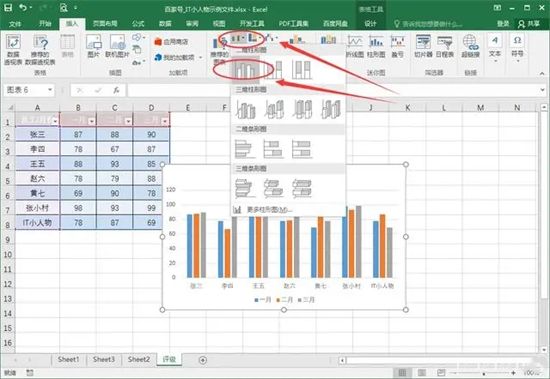
4. À ce stade, vous pouvez voir qu'un graphique à colonnes a été inséré dans l'espace vide. Le graphique à colonnes générera automatiquement les données correspondantes en fonction des titres des lignes du tableau et des titres des colonnes.
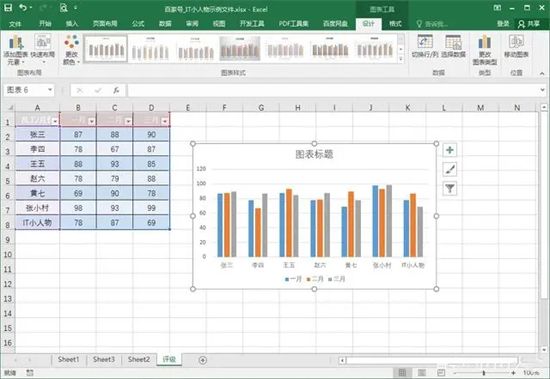
Ce qui précède est le contenu détaillé de. pour plus d'informations, suivez d'autres articles connexes sur le site Web de PHP en chinois!
 La différence entre Fahrenheit et Celsius
La différence entre Fahrenheit et Celsius
 Le rôle de la fonction float() en python
Le rôle de la fonction float() en python
 Configurer l'environnement d'exécution Java
Configurer l'environnement d'exécution Java
 Que faire si le dossier des documents apparaît lorsque l'ordinateur est allumé
Que faire si le dossier des documents apparaît lorsque l'ordinateur est allumé
 Le rôle de l'enregistrement d'un serveur cloud
Le rôle de l'enregistrement d'un serveur cloud
 Comment acheter du Ripple en Chine
Comment acheter du Ripple en Chine
 Utilisation des commandes NTSD
Utilisation des commandes NTSD
 La base de données phpstudy ne peut pas démarrer la solution
La base de données phpstudy ne peut pas démarrer la solution
 Utilisation de l'image d'arrière-plan
Utilisation de l'image d'arrière-plan